Rychlý start: Vytvoření datové továrny pomocí webu Azure Portal
PLATÍ PRO:  Azure Data Factory
Azure Data Factory  Azure Synapse Analytics
Azure Synapse Analytics
Tip
Vyzkoušejte si službu Data Factory v Microsoft Fabric, řešení pro analýzy typu all-in-one pro podniky. Microsoft Fabric zahrnuje všechno od přesunu dat až po datové vědy, analýzy v reálném čase, business intelligence a vytváření sestav. Přečtěte si, jak začít používat novou zkušební verzi zdarma.
Tento rychlý start popisuje, jak vytvořit datovou továrnu pomocí sady Azure Data Factory Studio nebo uživatelského rozhraní webu Azure Portal.
Poznámka:
Pokud s Azure Data Factory teprve začínáte, přečtěte si téma Úvod do služby Azure Data Factory před vyzkoušením tohoto rychlého startu.
Požadavky
Předplatné Azure
Pokud ještě nemáte předplatné Azure, vytvořte si napřed bezplatný účet.
Role Azure
Další informace o požadavcích role Azure pro vytvoření datové továrny najdete v požadavcích na role Azure.
Vytvoření datové továrny
Prostředí pro rychlé vytváření, které poskytuje Azure Data Factory Studio, aby uživatelé mohli během několika sekund vytvořit datovou továrnu. Pokročilejší možnosti vytváření jsou k dispozici na webu Azure Portal.
Rychlé vytvoření v nástroji Azure Data Factory Studio
Spusťte webový prohlížeč Microsoft Edge nebo Google Chrome. Uživatelské rozhraní služby Data Factory podporují v současnosti jenom webové prohlížeče Microsoft Edge a Google Chrome.
Přejděte do azure Data Factory Studia a zvolte přepínač Vytvořit novou datovou továrnu.
Výchozí hodnoty můžete použít k přímému vytvoření nebo zadat jedinečný název a zvolit upřednostňované umístění a předplatné, které se má použít při vytváření nové datové továrny.
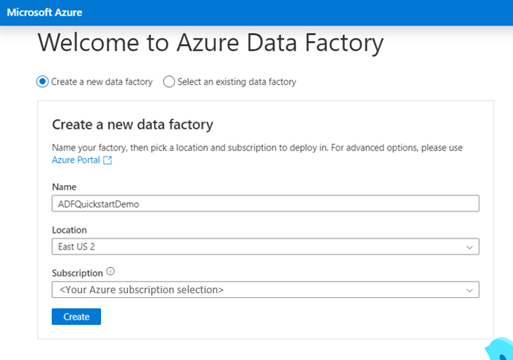
Po vytvoření můžete přímo zadat domovskou stránku nástroje Azure Data Factory Studio.
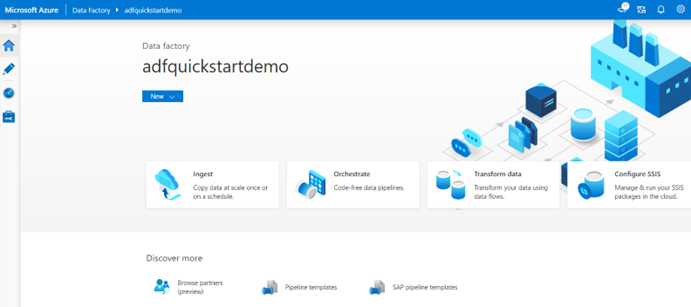
Rozšířené vytváření na webu Azure Portal
Spusťte webový prohlížeč Microsoft Edge nebo Google Chrome. Uživatelské rozhraní služby Data Factory podporují v současnosti jenom webové prohlížeče Microsoft Edge a Google Chrome.
Přejděte na stránku datové továrny na webu Azure Portal.
Po zadání na stránce datové továrny na webu Azure Portal klikněte na Vytvořit.
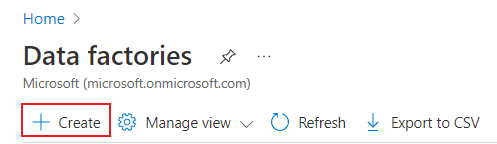
U položky Skupina prostředků proveďte jeden z následujících kroků:
V rozevíracím seznamu vyberte existující skupinu prostředků.
Vyberte Vytvořit nový a zadejte název nové skupiny prostředků.
Informace o skupinách prostředků najdete v tématu Použití skupin prostředků ke správě prostředků Azure.
V části Oblast vyberte umístění datové továrny.
Seznam obsahuje jenom umístění podporovaná službou Data Factory, do kterých se budou ukládat vaše metadata Azure Data Factory. Přidružená úložiště dat (například Azure Storage a Azure SQL Database) a výpočty (jako Azure HDInsight), které služba Data Factory používá, se můžou spouštět v jiných oblastech.
Jako název zadejte ADFTutorialDataFactory.
Název objektu pro vytváření dat Azure musí být globálně jedinečný. Pokud se zobrazí následující chyba, změňte název datové továrny (třeba na <váš_název_>ADFTutorialDataFactory) a zkuste to znovu. Pravidla pojmenování artefaktů služby Data Factory najdete v článku Data Factory – pravidla pojmenování.
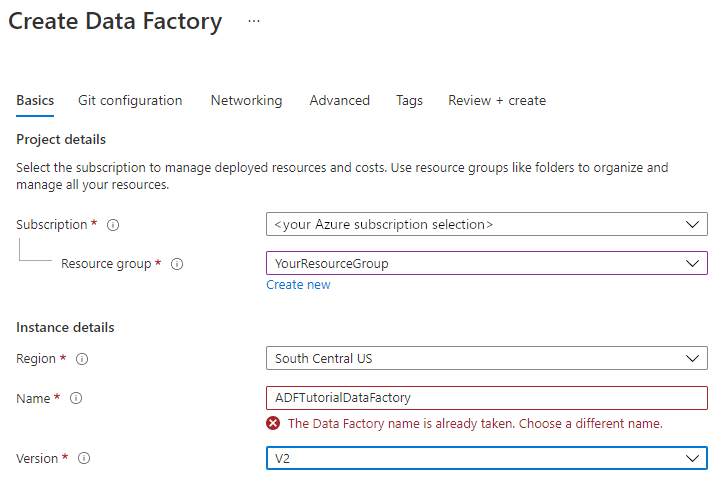
Jako Verzi vyberte V2.
Vyberte Zkontrolovat a vytvořit a po úspěšném ověření vyberte Vytvořit . Po vytvoření vyberte Přejít k prostředku a přejděte na stránku Data Factory .
Výběrem možnosti Spustit studio otevřete Azure Data Factory Studio , aby se aplikace uživatelského rozhraní (UI) služby Azure Data Factory spustila na samostatné kartě prohlížeče.
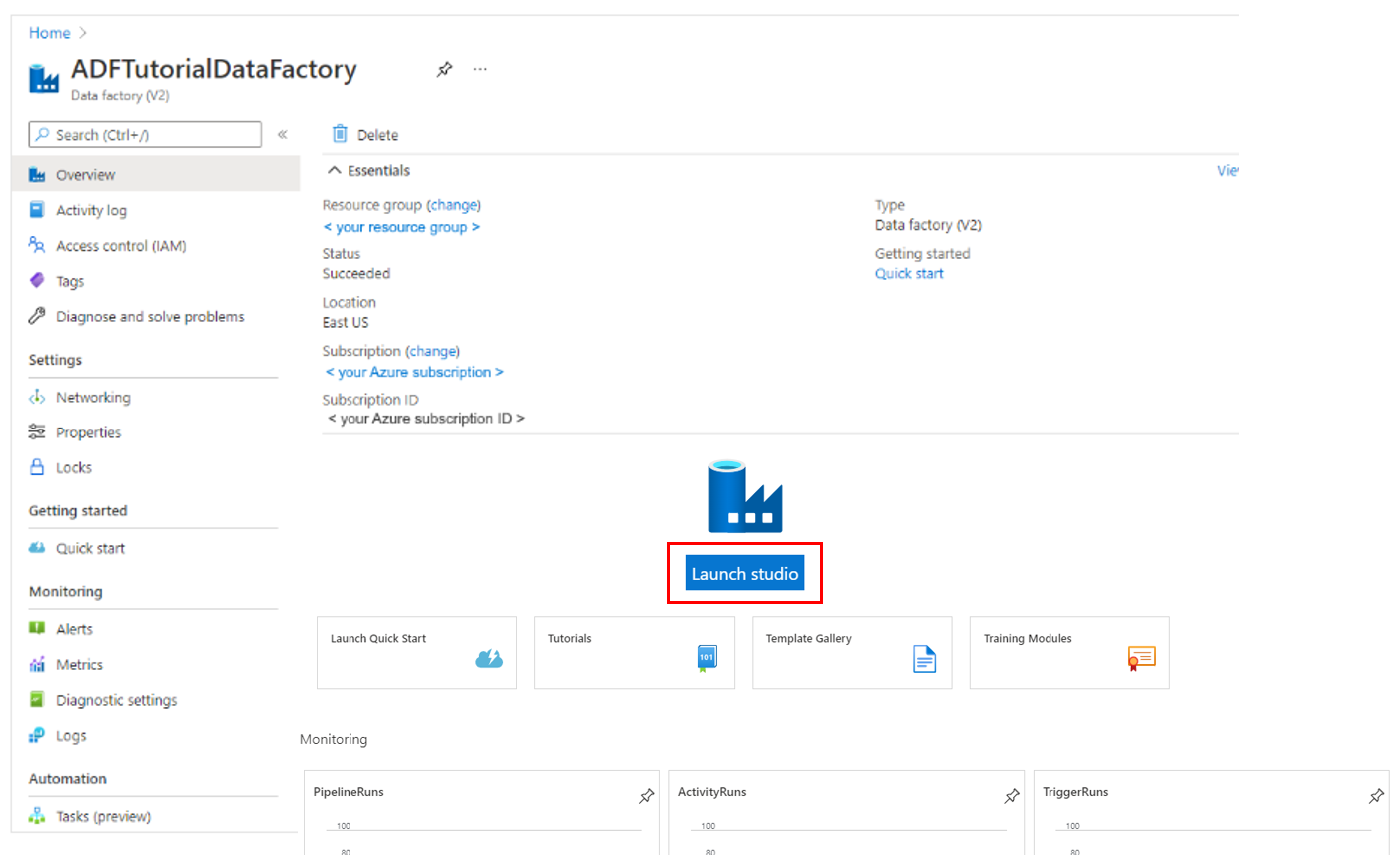
Poznámka:
Pokud zjistíte, že webový prohlížeč je zablokovaný na "Autorizace", zrušte zaškrtnutí políčka Blokovat soubory cookie třetích stran a data webu. Nebo ji ponechte vybranou, vytvořte výjimku pro login.microsoftonline.com a pak zkuste aplikaci znovu otevřít.
Související obsah
Naučte se pomocí služby Azure Data Factory kopírovat data z jednoho umístění do jiného pomocí kurzu Hello World – Jak kopírovat data . Naučte se vytvářet tok dat pomocí služby Azure Data Factory[data-flow-create.md].